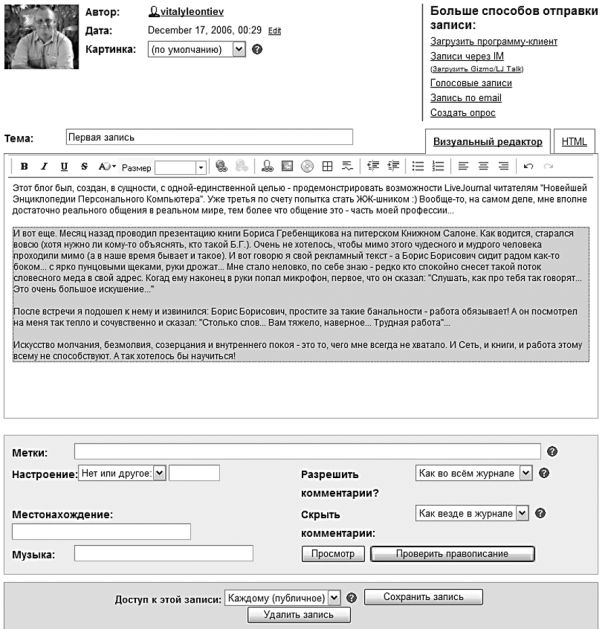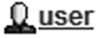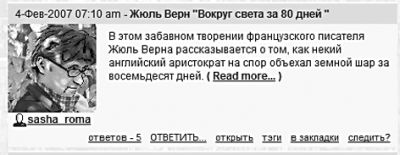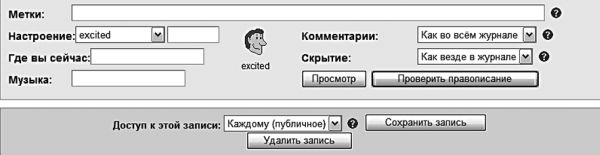Ну а теперь, когда мы настроили внешний вид нашего дневника, пора приступить к его наполнению. Вновь обращаемся к нашей всемогущей «шапке» и ищем там строчку Написать. Вообще написать сообщение в живой журнал можно различными способами: Прямо на самой страничке, через браузер. С помощью специальной программы-редактора. Голосом его по телефону. Через SMS с мобильника. Проще всего набить сообщение, пользуясь встроенным редактором LiveJournal – он и откроется перед вами после того, как вы щелкните по кнопке Написать. Редактор этот может работать в двух режимах: HTML и «визуальным». Первый удобнее юзерам высшей степени продвинутости, для которых работать с HTML кодом проще, чем «с великим и могучим». Второй режим предназначен для всех остальных – то есть для подавляющего большинства. Освоить этот редактор вам будет нетрудно – он не слишком отличается от Word, разве что значительно проще. Практически все значки вам знакомы: выравнивание, цвет текста, вставка картинок… Но есть здесь и несколько coвершенно новых кнопок. Например, кнопка, которую вы можете принять за кнопкуки гиперссылки. На самом деле служит для вставки имени пользователя LiveJournal: нажав эту кнопку и вписав в открывшуюся форму нужное имя, вы вставите его в текст записи с готовой ссылкой и специальным значком. А вот и самая важная кнопка, освоить которую обязан каждый пользователь ЖЖ. Это – значок «ката» (от слова cut – обрезать). Он позволяет отсечь самую важную часть вашего сообщения от остального текста. Ведь ваши постинги могут быть очень длинными, и для того, чтобы они не забивали всю страничку целиком, на «первой полосе» обычно оставляют лишь несколько строчек от каждого текста. Все остальное прячут «под кат»: если вашему гостю приспичит прочесть текст целиком, ему достаточно будет щелкнуть по надписи «Читать дальше» (Read More). Такая вот удобная и экономичная штука! Использовать «кат» вас никто не заставляет… Но вы сами поймете, что с ним ваш «живой журнал» будет выглядеть гораздо аккуратнее. Оформить текст с использованием «ката» просто. Вводите в редакторе первые несколько предложений: они должны быть подобраны так, чтобы читатель мог составить впечатление обо всем тексте – о чем, насколько интересен и важен. Этот текст и будет показан на главной странице вашего блога. Нажимаете волшебную кнопочку LJ-Cut. После вашего текста-завл екал очки в поле редактора появится специальная рамка. Внутрь рамки и нужно вписать или скопировать весь остальной текст вашей новости. Выглядит это так: Впрочем, одним «катом» сыт не будешь: оформлять свой первый постинг мы еще не закончили. Пропустим уже известные вам по работе в Word приемы. Что же можно сделать еще? Добавить в текст картинки – без них самый интересный текст будет смотреться скучно. Например, фотографии, снятые вами на мобильный телефон. Но как же это сделать? В текст новости вы можете добавить как картинки с других сайтов, так и ваши собственные, хранящиеся на жестком диске. Нужно нажать кнопку вставки картинок на панели редактора. Перед нами откроется окошко. Первая закладка нас пока что не очень интересует – ей мы займемся потом. Смело переходите на вторую вкладку (если ваши фотографии уже лежат на каком-то сайте и вы знаете их точный URL), или на третью – в том случае, если вам нужно закачать фотографии с жесткого диска. Теперь вам остается выбрать нужные вам файлы – и нажать кнопку Insert. Маленькое уточнение. Хотя LiveJournal и отдает в ваше распоряжение целый гигабайт дискового пространства, это не так много, как вам кажется. Поэтому перед тем, как выкладывать ваше фото в Сеть, их желательно оптимизировать – то есть уменьшить размер и вес. Для «блоговских» фотографий вполне достаточно качества 640x480 точек и «веса» в 100 Кб. Создать уменьшенные копии ваших фото для просмотра в Сети сможет практически любая программа просмотра картинок – Picasa, ACDSee, InfanView. Не забудьте о том, что в LiveJournal можно создать собственный фотоальбом и подгружать фотографии из него! Но об этом чуть ниже. Кроме картинок, в ваш блог можно добавить и видеоролик! Правда, сам ЖЖ копилкой для видео служить не может, в отличие от фотографий… Однако вы можете разместить ваш ролик на специальном сайте вроде знаменитого YouTube и вставить ссылку на него в форму добавления видео. Но даже после вставки картинок, видео и прочей мишуры наша работа еще не закончена: необходимо заполнить еще несколько специальных полей чуть ниже окна ввода текста. Метка. К каждой записи в «Живом Журнале» можно добавить одно или несколько слов-меток. Впоследствии, когда в вашем журнале накопится много записей, вы сможете сортировать их, делая выборку по нужной вам метке-теме. То есть если вы периодически пишете в свой ЖЖ, скажем, о песнях Бориса Гребенщикова, вам будет достаточно добавить в такой постинг метку «БГ». Щелкнув по ней в любом сообщении, вы сразу сможете увидеть все ваши письма, где упоминается творчество Борис Борисыча. Настроение. Лично у меня настроение сразу становится хуже некуда, когда я вижу в этом меню кучу надписей на идеологически чуждом языке! Впрочем, вскорости этот недостаток, по всей видимости, исправят, и вы сможете выбирать из палитры эмоции нужное вам «настроение», руководствуясь одним лишь названием. Что дает эта метка? Как и любая другая – возможность в дальнейшем делать выборку. А еще после выбора «настроения» рядом с вашим письмом появится веселая или грустная (злобная, безразличная и т. д.) рожица из выбранного вами при настройке набора значков. Где вы сейчас и Музыка – без комментариев. Первой меткой мало кто пользуется, а вот Музыка может помочь вам найти друзей с одинаковыми меломанскими предпочтениями. Так что если во время создания очередной нетленки у вас в наушниках или колонках звучит чей-то очередной хит, не поленитесь внести его название в эту строчку. Но все эти метки, по большому счету, лишь развлекушка… А вот три оставшиеся менюшки Доступ к этой записи, Комментарии и Скрытие – напротив, жизненно важны. Вы-то сами, понятное дело, будете видеть в вашем журнале все и всегда, и исправлять ваши сообщения сможете когда угодно. Но «вы» существуете в единственном числе – что в жизни, что в ЖЖ, таких больше нет! Зато есть множество других участников, для которых надо установить правила игры. Начнем с Доступа – этот пункт определяет, будет ли ваше сообщение видно кому-то кроме вас. А если да, то кому именно – всем подряд, только членам сообщества ЖЖ или только тем из них, кто удостоился чести быть занесенным в ваш список друзей. В сегодняшнем «Живом Журнале» скрытничать не принято, большинство дневников выложены в общий доступ. Можно, конечно, создать приватный блог, доступ к которому будут иметь только избранные… Но это в глазах большинства «ЖЖ-шников» серьезно попахивает моветоном. Открой личико, выйди из сумрака! – вот девиз «Живого Журнала». Кроме права читать ваши бессмертные строки, вы можете разрешить своим гостям еще и оставлять Комментарии к записи – а они порой куда интереснее, чем сам «пост». Благодаря им популярные блоги быстро превращаются в сообщества, ленты новостей, становятся подобием набивших оскомину форумов и даже начинают соперничать с модными порталами… Впрочем, некоторые комментарии можно скрыть – во избежание виртуальных разборок и перепалок (то есть в сетевой терминологии «флуда»). С помощью меню Скрытие вы можете спрятать от греха подальше комментарии, оставленные не зарегистрированными в ЖЖ анонимами, или пользователями, не включенными в ваш список друзей. Демократия демократией…Пишем сообщения